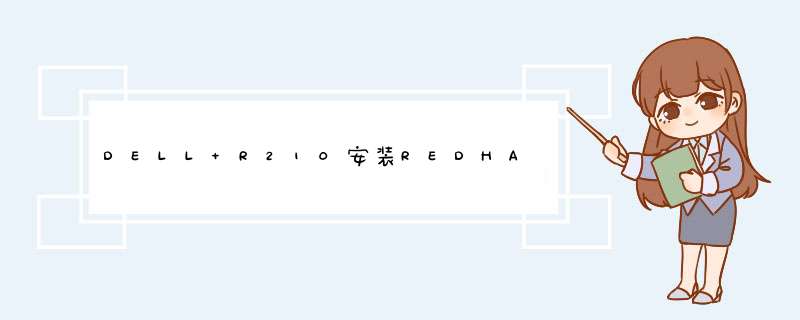
启动时F10进DOSA安装,如果列表里没有Redhat 5.7,就下载DELL服务器引导光盘,用引导光盘启动
7.1.0引导盘下载地址:
ftp://ftp.dell.com/secure//FOLDER00613101M/1/OM_SMTD_710_A00_Full.iso
本篇主要介绍在Redhat Linux(Red Hat Enterprise Linux Server release 5.7 (Tikanga))系统上安装JDK 1.7,其它Linux平台安装也大同小异,可能略有差别。步骤1:下载JDK 1.7 安装包
JDK 1.7 下载地址:http://www.oracle.com/technetwork/java/javase/downloads/jdk7-downloads-1880260.html
在下载过程中,需要注意两点:
1:注意 *** 作系统版本,以及32位还是64位 *** 作系统。如下所示,Linux 分x86、x64两种,
Product / File Description
File Size
Download
Linux x86
80.38 MB
jdk-7u25-linux-i586.rpm
Linux x86
93.12 MB
jdk-7u25-linux-i586.tar.gz
Linux x64
81.46 MB
jdk-7u25-linux-x64.rpm
Linux x64
91.85 MB
jdk-7u25-linux-x64.tar.gz
2: 注意安装包是rpm还是tar.gz格式的。rpm是redhat package 就是红帽的标准安装包,有些Linux系统是不支持的。rpm安装时会自动配置,一般都是lib安装到/urs/bin, bin安装到/usr/bin下面,如果没有安装到/urs/bin下,也会在该目录下建立一个软连接。
步骤2:上传JKD 1.7 安装包
正常情况下你可以用FPT工具上传安装JDK 安装包,因为这里我是用虚拟机做实验,本机是Win 7 专业版本64位 *** 作系统,所以你必须确保在Linux下能访问Windows 下的文件。点击"虚拟机设置"下的“选项”-共享文件夹“,选择”总是启用“,然后按向导设置你需要共享的文件夹。然后你在/mnt/hgfs/下就能看到JKD文件夹了,将JKD安装包复制到~/tmp/文件下。
[root@localhost ~]# cd /mnt/hgfs/
[root@localhost hgfs]# ls
JKD
[root@localhost hgfs]# cd JKD
[root@localhost JKD]# ls
jdk-7u25-linux-x64.rpm jdk-7u25-linux-x64.tar.gz
[root@localhost JKD]#
[root@localhost JKD]# cp jdk-7u25-linux-x64.rpm ~/tmp/
[root@localhost JKD]# cp jdk-7u25-linux-x64.tar.gz ~/tmp/
步骤3:检查Linux 系统上是否存在其它版本的JDK,如果有则先卸载旧版本的JKD。
[root@localhost /]# java -version
java version "1.4.2"
gij (GNU libgcj) version 4.1.2 20080704 (Red Hat 4.1.2-51)
Copyright (C) 2006 Free Software Foundation, Inc.
This is free softwaresee the source for copying conditions. There is NO
warrantynot even for MERCHANTABILITY or FITNESS FOR A PARTICULAR PURPOSE.
查看自带的JDK的相关信息
[root@getlnx06 ~]# rpm -qa | grep gcj
libgcj-4.1.2-51.el5
java-1.4.2-gcj-compat-1.4.2.0-40jpp.115
libgcj-4.1.2-51.el5
卸载自带的JDK的信息
[root@localhost /]# rpm -e --nodeps java-1.4.2-gcj-compat-1.4.2.0-40jpp.115
步骤4:解压安装JDK
RPM 包安装
[root@localhost tmp]# chmod +x jdk-7u25-linux-x64.rpm
[root@localhost tmp]# rpm -ivh jdk-7u25-linux-x64.rpm
Preparing... ########################################### [100%]
1:jdk ########################################### [100%]
Unpacking JAR files...
rt.jar...
jsse.jar...
charsets.jar...
tools.jar...
localedata.jar...
tar包安装
新建文件夹/usr/java/
[root@localhost usr]# mkdir java
[root@localhost usr]# cd ~/tmp
[root@localhost tmp]# tar xzvf jdk-7u25-linux-x64.tar.gz -C /usr/java/
步骤5:配置环境变量
在etc/profile文件下添加
export JAVA_HOME=/usr/java/jdk1.7.0_25
export CLASSPATH=/usr/java/jdk1.7.0_25/lib
export PATH=$JAVA_HOME/bin:$PATH
如果你不想重新系统,可以用命令source /etc/profile使配置文件立即生效。否则只能重启系统才能使配置参数生效。
[root@localhost ~]# source /etc/profile
验证环境变量是否生效
[root@localhost ~]# echo $JAVA_HOME
/usr/java/jdk1.7.0_25
[root@localhost ~]# echo $PATH
/usr/java/jdk1.7.0_25/bin:/usr/kerberos/sbin:/usr/kerberos/bin
:/usr/local/sbin:/usr/local/bin:/sbin:/bin:/usr/sbin:/usr/bin:/usr/X11R6/bin:/root/bin
[root@localhost ~]# echo echo $CLASSPATH
/usr/java/jdk1.7.0_25/lib
[root@localhost ~]#
步骤6:验证安装成功与否,以及环境变量是否生效
[root@localhost tmp]# java -version
java version "1.7.0_25"
Java(TM) SE Runtime Environment (build 1.7.0_25-b15)
Java HotSpot(TM) 64-Bit Server VM (build 23.25-b01, mixed mode)
步骤7:删除tmp目录下JDK安装包
太老了,不好找。而且这么老旧的东西即使装上了,也未必好用。linux虽然不像windows那样,一有新版本出来就一窝蜂的涌上去下载更新。好像慢上半步,就落后了。但是也不是可以去挖坟掘墓,把多少年前的老东西在提溜起来的。现在的一些linux下的工具,在过于老旧的版本上,别说运转了,可能连安装都是问题。有些命令,看外表没变。十几二十年前是这个命令,十几二十年后还是那条命令,但是,一些内部运行机制,组织架构,等等可能都变了,甚至于是重大的变化。离退休多年的老同志,跟不上新时代。
欢迎分享,转载请注明来源:内存溢出

 微信扫一扫
微信扫一扫
 支付宝扫一扫
支付宝扫一扫
评论列表(0条)